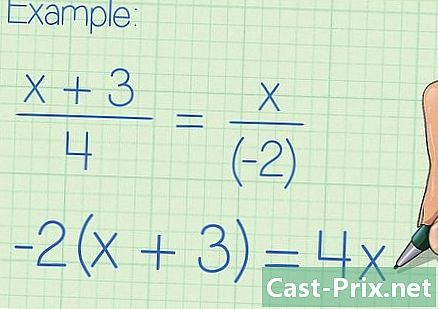فوٹوشاپ پر کسی تصویر کو اس کے پس منظر سے الگ کرنے کا طریقہ
مصنف:
Peter Berry
تخلیق کی تاریخ:
19 اگست 2021
تازہ کاری کی تاریخ:
10 مئی 2024

مواد
اس مضمون میں: ایک تصویری عنصر منتخب کریں
کسی عنصر کو اس کے پس منظر سے امیج میں جدا کرنا فوٹو شاپ کے بارے میں جاننے کی بنیادی صلاحیتوں میں سے ایک ہے۔ اگر آپ ابھی شروعات کررہے ہیں تو ، انتخاب کے ٹولز اور پرتوں سے اپنے آپ کو واقف کرنے کا یہ ایک اچھا طریقہ ہے۔ اگر آپ کو صرف بہتر بنانے کی ضرورت ہے تو ، یہ مشق آپ کو عین مطابق انتخاب کرنے اور کی بورڈ شارٹ کٹ استعمال کرنے کی تعلیم دے گی۔
مراحل
حصہ 1 ایک تصویر عنصر منتخب کریں
-
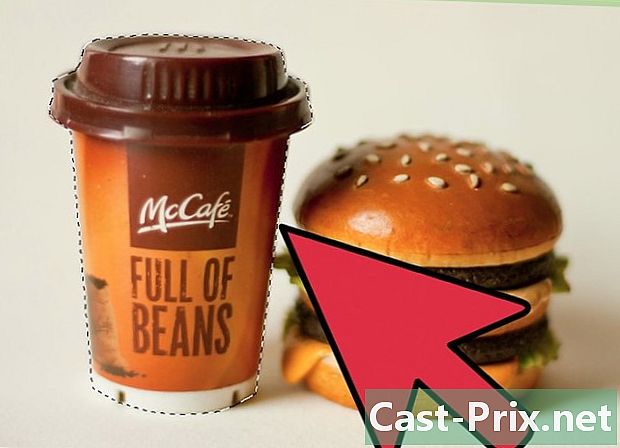
ایک انتخاب کریں۔ اس کو ڈیش لائن کے ذریعہ تیار کیا جائے گا جو منتخب عنصر کو گھیرے گا۔ اس لائن میں موجود ہر چیز کو تبدیل ، کٹ یا باقی سے الگ کیا جاسکتا ہے۔ اگر آپ پہلے ہی انتخاب کے مرحلے میں راضی ہیں تو ، آپ براہ راست اگلے حصے میں جاسکتے ہیں۔ فوٹوشاپ میں انتخاب کے کئی ٹولز موجود ہیں ، جن میں سے ہر ایک کے فوائد اور نقصانات ہیں۔- انتخاب مستطیل کا آلہ - اس کی علامت قطع شدہ مستطیل ہے۔ مزید اشکال تک رسائی کے ل You آپ کلیک اور ہولڈ کرسکتے ہیں۔
- لاسسو کا آلہ - اس آلے میں بہت سے اختیارات ہیں۔ ہر قسم کے لسو سے آپ کو ماؤس کے ساتھ کلک کرنے اور جس عنصر کا انتخاب کرنا چاہتے ہو اس کی خاکہ تیار کرنے کی ضرورت ہوتی ہے۔ دوبارہ کلک کرنے سے ڈاکنگ پوائنٹ پیدا ہوتا ہے ، اور پھر آپ انتخاب کو ختم کرنا جاری رکھ سکتے ہیں۔
- فوری انتخاب کا آلہ - اس کی علامت ایک برش کی طرح دکھائی دیتی ہے جس میں دیدہ دار دائرے ہیں۔ یہ فنکشن تصویر عنصر کی شکل سے خود بخود ایک انتخاب تشکیل دیتا ہے۔
- جادو کی چھڑی کا آلہ - پچھلے آلے سے پوشیدہ ، یہ آپ کو ان پکسلز کو منتخب کرنے کی اجازت دیتا ہے جن کے رنگ آپ کی طرح ہی ہوتے ہیں۔
- قلم کا آلہ - یہ ایک پنکھ قلم ٹپ کی طرف سے علامت ہے. یہ سافٹ ویئر کا سب سے طاقتور ٹول ہے ، لیکن استعمال کرنے میں بھی ایک پیچیدہ ہے۔ یہ ٹول اینکر پوائنٹس والے پلاٹ تیار کرتا ہے جسے کسی بھی وقت منتقل کیا جاسکتا ہے۔ اس سے آپ کو دوسرے ٹولوں کے مقابلے میں اپنے انتخاب پر زیادہ کنٹرول حاصل کرنے کی سہولت ملتی ہے۔
-
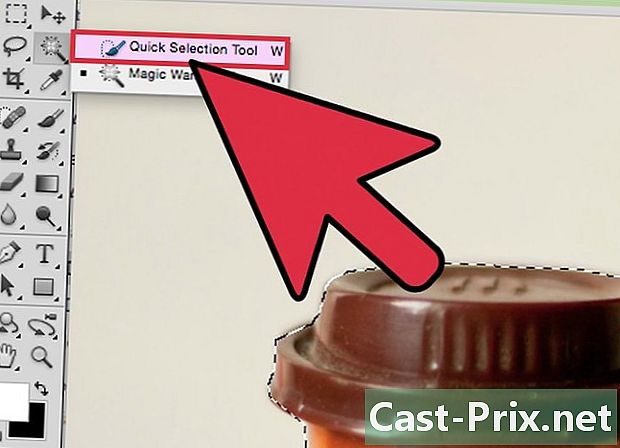
ٹول کا استعمال کریں فوری انتخاب اگر سرحدیں تیز ہوں۔ یہ آلہ کسی شبیہہ کے مختلف عناصر کا پتہ لگاتا ہے اگر وہ ایک دوسرے سے اچھی طرح سے ممتاز ہوں۔ مثال کے طور پر ، جب رنگ بہت مختلف ہوتے ہیں ، آپ اس آلے کو استعمال کرسکتے ہیں۔ اسے استعمال کرنے کے ل you ، آپ کو صرف اس حصے پر کلک کرنا ہوگا جس کا آپ انتخاب کرنا چاہتے ہیں۔- اپنے انتخاب میں سے کچھ کو دور کرنے کے لئے ، تھامے رکھیں آلٹ یا . آپٹ اور کلک کریں۔
-
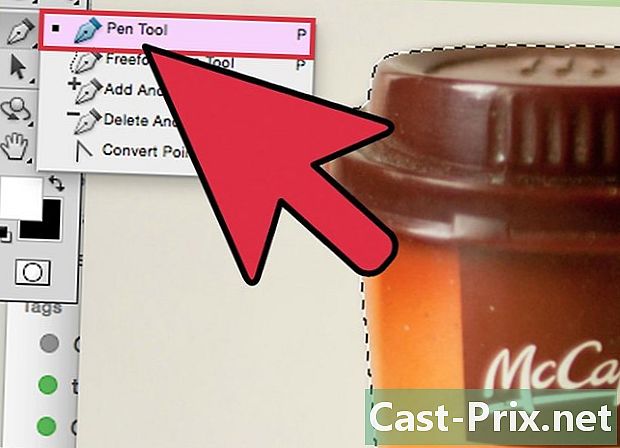
مزید پیچیدہ انتخاب کے ل Pen قلم کے آلے کا استعمال کریں۔ یہ آلہ آپ جس چیز کو نکالنا چاہتے ہیں اس کا قطعی انتخاب کرنے کے لئے مفید ہے۔ اس بات کو یقینی بنائیں کہ اوپر بائیں طرف مینو میں "پلاٹ" کا اختیار چالو ہو۔ پھر اس آئٹم کے ارد گرد کلک کریں جسے آپ منتخب کرنا چاہتے ہیں۔ اگر آپ نے غلطی کی ہے تو ، تھام لو کے لئے Ctrl اور نقطہ سے جڑے ہینڈلز کو منتقل کرنے کے لئے سوال میں موجود پوائنٹ پر کلک کریں۔ اس کی مدد سے آپ اپنی لکیر کا وکر تبدیل کرسکیں گے۔ نیا نقطہ داخل کرنے کے لئے ، لائن پر کہیں کلک کریں۔ ختم ہونے کے بعد ، لائن پر دائیں کلک کریں اور کلک کریں کسی انتخاب کی وضاحت کریں. یہ عمل آپ کے راستے کو انتخاب میں بدل دیتا ہے۔- آپ آلے کو بھی استعمال کرسکتے ہیں مفت پنکھ منحنی خطوط کے لئے یہ آلہ قلم جیسے ہی حصے میں ہے۔
-
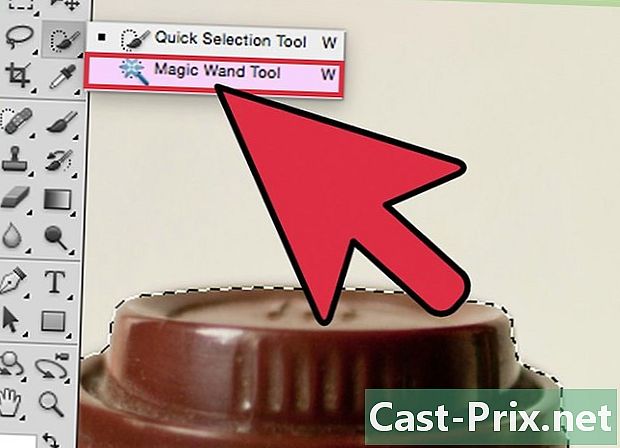
ٹول کا استعمال کریں جادو کی چھڑی آسان اشیاء کو حد سے دور کرنا۔ یہ ٹول آپ کے کلک کردہ جیسے پکسلز کی تلاش کرتا ہے۔ یہ تصویر کے اسی طرح کے حصوں کو جلدی سے منتخب کرنے کی اجازت دیتا ہے۔ آپ ، دوسرے ٹولز کی طرح ، بھی برقرار رکھ سکتے ہیں کے لئے Ctrl + m Cmd اپنے انتخاب میں ایک اور آئٹم شامل کرنے کیلئے ، اور آلٹ + . آپٹ اس میں سے کچھ کو ختم کرنے کے ل.- جادو کی چھڑی کو کم سے کم درست بنانے کیلئے رواداری کو تبدیل کریں۔ ایک اعلی سطح (75 اور 100 کے درمیان) ایک دوسرے سے زیادہ مختلف پکسلز کا انتخاب کرے گی ، جبکہ ایک نچلی سطح ایک زیادہ محدود انتخاب کرے گی۔
حصہ 2 تصویر نکالیں
-
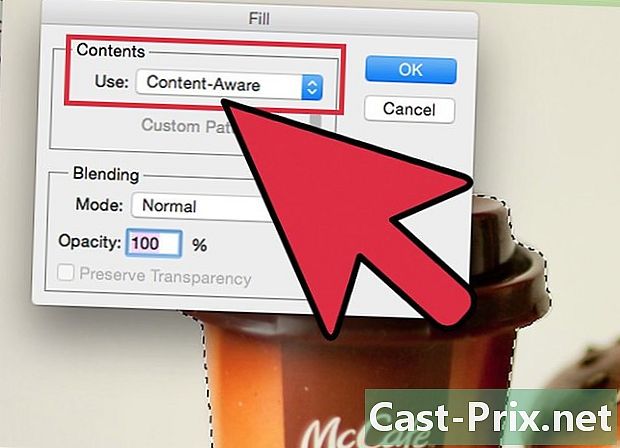
کمانڈ استعمال کریں ایک مضمون منتخب کریں. یہ فنکشن آپ کو منتخب کردہ امیج کو حذف کرنے اور سافٹ ویئر کے ذریعہ تیار کردہ پس منظر سے خود بخود پس منظر کو پُر کرنے کی اجازت دے گا۔ یہ ٹول اپنی جگہ پر حقیقت پسندانہ پس منظر بنانے کے ل your آپ کے انتخاب کے آس پاس پکسلز استعمال کرتا ہے۔- مینو پر جائیں انتخاب پھر کلک کریں توسیع. پھر وسعت کیلئے 5 سے 10 پکسلز شامل کریں۔
- پھر پر کلک کریں بھریں ... مینو میں ایڈیشن.
- منتخب کریں مواد کو مدنظر رکھا گیا ونڈو کے سب سے اوپر والے ڈراپ ڈاؤن مینو میں۔
- پھر دبائیں ٹھیک ہے بھرنے کو انجام دینے کے لئے.
- اس فنکشن کو دوبارہ تبدیل کرنے کے لئے استعمال کریں ، جیسے ، آئٹم کی مبہمیت کو تبدیل کرنا۔ جب آپ "اکاؤنٹ میں لیا گیا مواد" کی خصوصیت استعمال کرتے ہیں تو ، سافٹ ویئر بے ترتیب میں پکسلز کا انتخاب کرتا ہے۔ جب تک آپ مطمئن نہ ہوں آپ کو دوبارہ شروع کرنا پڑے گا۔
-
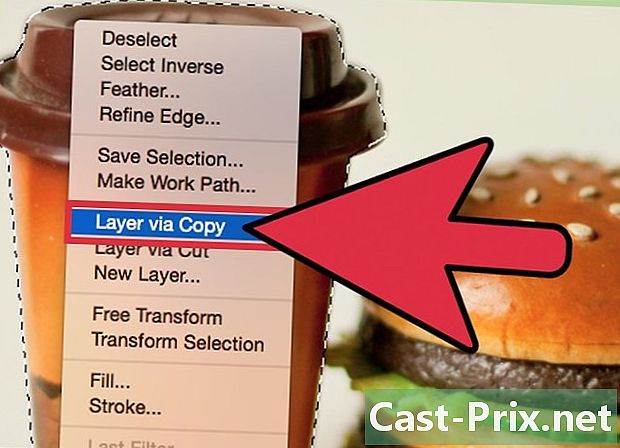
اسے نکالنے کے لئے اپنے انتخاب پر دائیں کلک کریں۔ یہ قدم انتہائی نازک ہے۔ ایک بار جب آپ کے عنصر کو سلیکشن لائن نے گھیر لیا تو ، آگے بڑھنے کے کئی راستے ہیں۔- کاپی پرت - یہ فنکشن انتخاب کو نقل کرتا ہے اور اصل میں اس کی ایک کاپی تیار کرتا ہے۔ پس منظر متاثر نہیں ہوتا ہے۔
- چسپاں کر کے پرت - یہ اختیار اس کے پس منظر سے عنصر کو ہٹاتا ہے اور انتخاب کو ایک نئی پرت میں بدل دیتا ہے۔ شبیہ کے نیچے سوراخ ہوگا۔
-
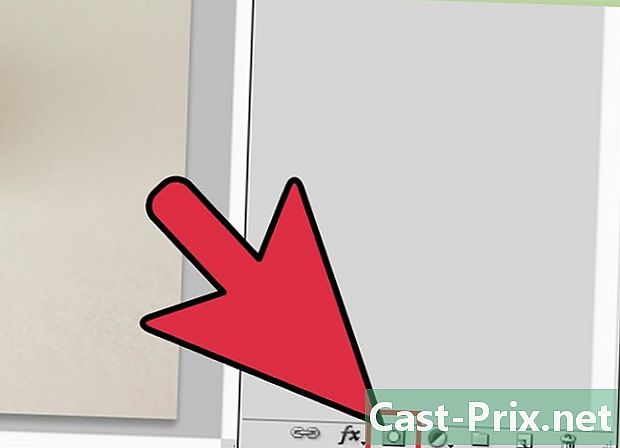
کچھ بھی کھونے کے لئے ماسک کا استعمال کریں۔ آپ کی پرت کا نقاب ڈھونڈنے والی معلومات کو کھونے کے بغیر ، آپ کو ایڈجسٹ کرنے ، اور یہاں تک کہ پس منظر کو حذف کرنے کی اجازت دیتا ہے۔ ماسک کا شکریہ ، آپ ہمیشہ اپنے نیچے کو ٹھیک کرنے میں کامیاب رہیں گے جیسا کہ شروع میں تھا۔- جس حصے کو ختم کرنا چاہتے ہو اسے منتخب کریں۔
- پرتوں والی ونڈو میں ، کلک کریں ایک ماسک شامل کریں. یہ بٹن ونڈو کے نچلے حصے میں ہے اور اندر مستند دائرے کے ساتھ مستطیل کی شکل رکھتا ہے۔
- پھر آپ کی پرت پر دکھائے جانے والے سیاہ اور سفید تھمب نیل پر کلک کریں۔ اب آپ اس آلے کو استعمال کرسکتے ہیں برش یا پنسل ماسک پر ، پرت کے اوپر کھینچنا۔ جو کچھ کالا ہے وہ امیج کو مٹا دیتا ہے اور جو سفید ہے وہ پس منظر میں واپس آ گیا ہے۔
-
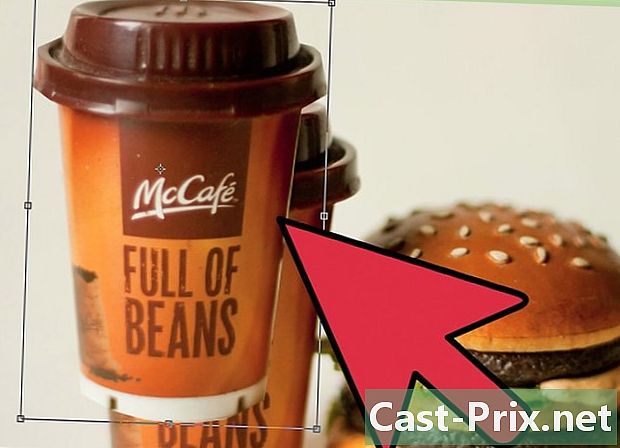
تہوں کو الگ کریں۔ ایسا کرنے کے ل click ، انہیں کلک کرکے ایک نئی فوٹوشاپ ونڈو میں گھسیٹیں۔ اگر آپ پرت سے ایک نئی ترکیب بنانا چاہتے ہیں تو آپ کو صرف یہ کرنا پڑے گا۔ اگر اس پرت کو پہلے ہی پس منظر سے الگ کر دیا گیا ہے تو ، اسے پس منظر سے باہر کھینچیں۔ آپ اسے Illustrator پر کھول سکتے ہیں یا اسے فوٹوشاپ کی ایک نئی پرت پر رکھ سکتے ہیں۔ آپ دوسری پرتوں کو بھی حذف کرسکتے ہیں ، اور پھر استعمال کرسکتے ہیں بطور محفوظ کریں .... -
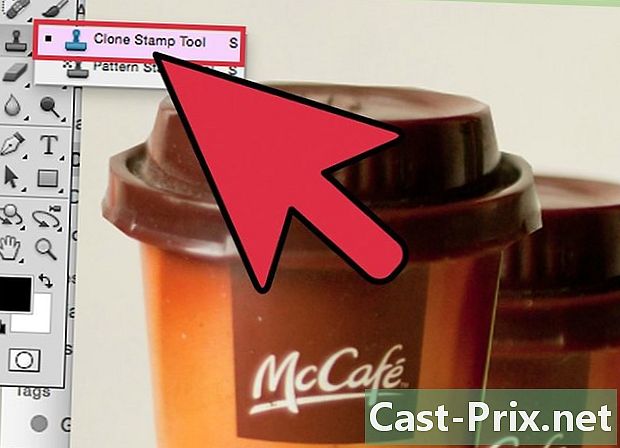
اسٹیمپ ٹول استعمال کریں۔ اگر آپ کسی عنصر کو ہٹانا چاہتے ہیں اور بغیر سوراخ پیدا کیے پس منظر کو برقرار رکھنا چاہتے ہیں تو ، آپ کو اس خلا کو پُر کرنے کا راستہ تلاش کرنا ہوگا۔ یہ ضروری نہیں کہ آپ کے پس منظر پر منحصر ہو ، بہت آسان اقدام ہو۔ ایک سادہ پس منظر ، جیسے گھاس یا سمندر کے ل For ، اسٹیمپ ٹول آپ کو پس منظر کے کچھ حصے کی کاپی کرنے اور اس کو خالی کرنے کے ل d نقل کرنے کی اجازت دے گا۔